Muitas pessoas gostam de ouvir música nos seus telemóveis, incluindo o recém-lançado iPhone 6S. Assim, a necessidade para descarregar e importar música para o iPhone (iPhone 6S incluído) está a aumentar. Descarregar músicas para o seu iPhone 6S/iPhone 6 Plus permite-lhe desfrutar da música a qualquer hora e em qualquer lugar. Aqui neste artigo, vamos partilhar como fazer o download de músicas para iPhone 6S/iPhone 6/iPhone 6 Plus e como transferir músicas para o iPhone.
Parte 1. Descarregar e Gravar Música para o iPhone 6/iPhone 6 Plus
Existem diversos lugares que oferecem o download de música, mas tem que pagar pelos mesmos, como o iTunes Store e Amazon. No entanto, na verdade, não tem que gastar assim tanto para comprar música. Pode descarregar ou gravar músicas com o iMusic.
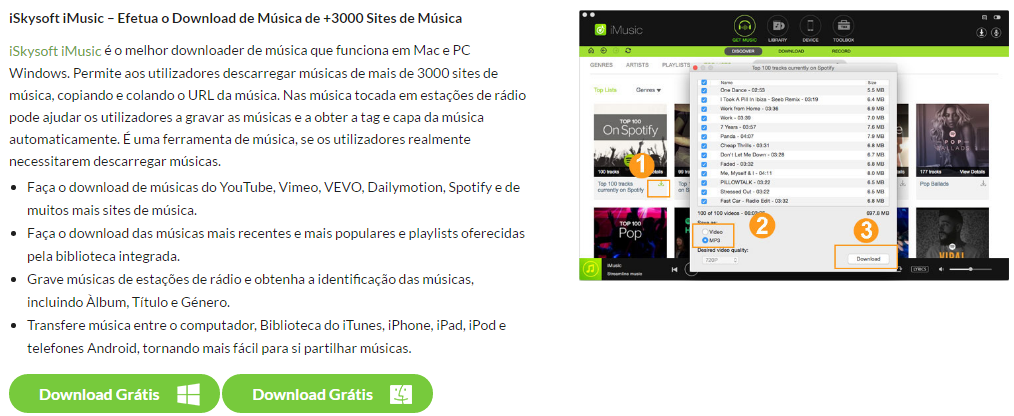
Guia passo-a-passo de como descarregar e gravar música para o iPhone6/iPhone 6 Plus
O que Vai Necessitar:
Um computador com o iTunes instalado;
iMusic;
Tempo Necessário:
Muito Rápido (Variável dependendo do tamanho do arquivo de vídeo)
Dificuldade:
Fácil
Passo 1. Descarregue e instale o iMusic
Descarregue o arquivo de instalação do iMusic. Clique duas vezes nele para o instalar no computador. Estão disponíveis versões separadas para PC Mac e Windows. Inicie o software e clique no separador "OBTER MÚSICA" na parte superior do software.
Passo 2. Descarregue a Música para o iMusic
Clique no separador "Descobrir" Na janela de gestão "OBTER MÚSICA". Na nova janela pop-up, pode ver exibidas algumas das músicas mais badaladas, artistas e top lists. Pode utilizar a caixa de pesquisa para pesquisar a música que necessita. Quando encontrar a que precisa, clique no botão de download para descarregar a música. Na janela de configuração, selecionar o formato da música. Em poucos minutos, podem ser descarregadas e guardadas 100 músicas na sua biblioteca do iTunes.
Passo 3. Descarregue Músicas de 3000 Sites de Música
Clique no separador "Download" na janela de gestão "OBTER MÚSICA". Na nova janela pop-up, apenas necessita copiar e colar o endereço web de uma música para a caixa e clicar em Download para fazer o download para o seu computador. São suportados mais de 3000 sites de música, incluindo YouTube, Dailymotion, Vimeo, e muitos mais. É simples e fácil!
Passo 4. Grave as Músicas que Cujo Download Não É Possível
Algumas músicas que gostaria de guardar no iPhone podem não permitir o download sob nenhuma forma, como as músicas das estações de rádio. Não se preocupe, também as pode obter com o iMusic. Basta clicar no separador "GRAVAR" na janela "OBTER MÚSICA". A partir daí, clique no botão vermelho de gravação e reproduza a música que voê deseja gravar. O software irá gravar-lhe todas as músicas automaticamente.
Parte 2. Como Importar Música para o iPhone 6(Plus) da Biblioteca do iTunes /Dispositivo Apple/ Telefones Android
Todas as músicas descarregadas ou gravadas através iMusic são guardadas automaticamente para a Biblioteca do iTunes. Pode vê-las clicando no separador "BIBLIOTECA" na janela principal do iMusic, e o microfone ou o ícone de download no lado esquerdo.
Opção 1. Como Transferir Música do iTunes para o iPhone
Inicie o iMusic e conete o seu iPhone ao seu computador através do seu cabo digital. Depois, em seguida, clique em "BIBLIOTECA". Todas as músicas na sua biblioteca do iTunes estão guardadas lá. Selecione qualquer uma delas, clique com o botão direito do rato na janela, e selecione "Adicionar a"> (o nome do seu iPhone)
Opção 2. Importar Música para o iPhone de PC Windows ou Mac
Conecte o seu iPhone com o seu computador e inicie o iMusic. Clique no separador "DISPOSITIVO" na janela principal> depois, navegue para a janela da música (clique no ícone música no lado esquerdo). Selecione a música e clique no ícone Adicionar, navegue no seu computador para selecionar as músicas. Clique em OK para adicioná-las ao seu iPhone.
Opção 3. Importar Música para o iPhone de iPhone/iPad/Telefones Android (apenas disponível na versão Windows do iMusic)
Clique no separador "DISPOSITIVO". Na nova janela pop-up, selecione "Transferir música para outro dispositivo". Na janela seguinte, selecione as músicas e clique com o botão direito do rato na janela, clique em "Adicionar a"> (o nome do seu dispositivo).





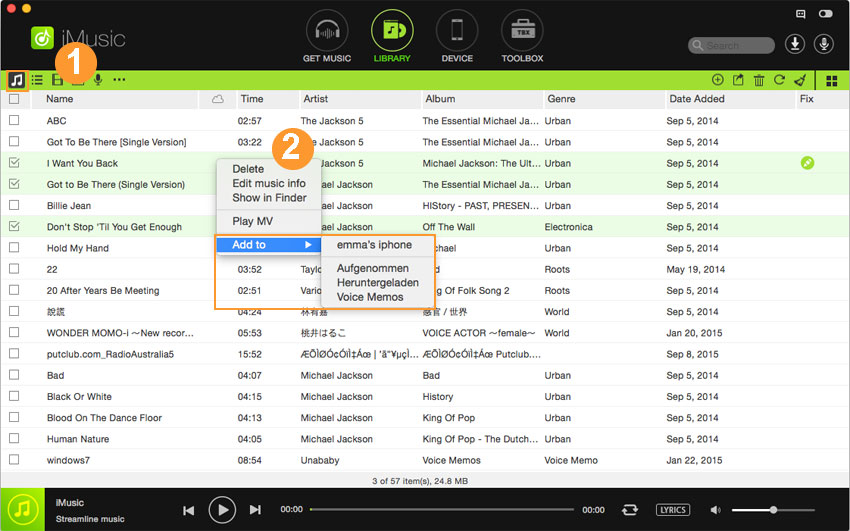
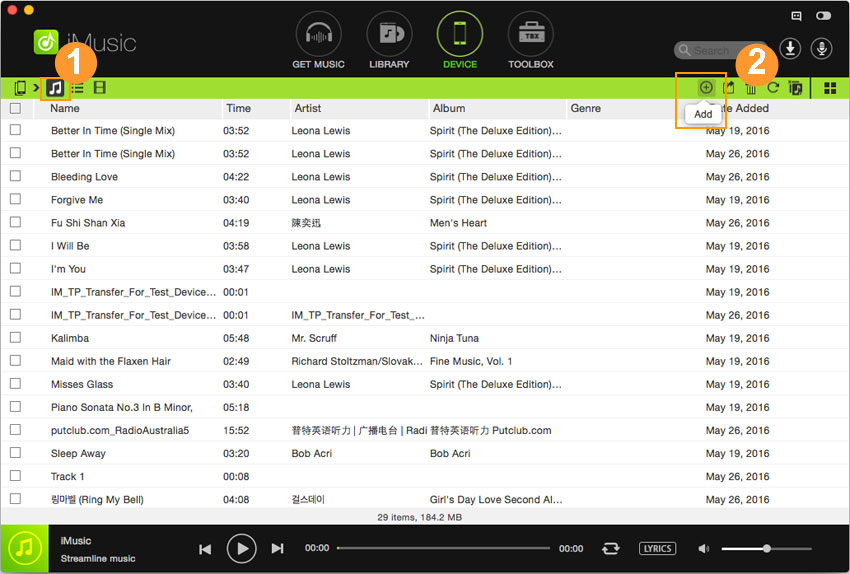
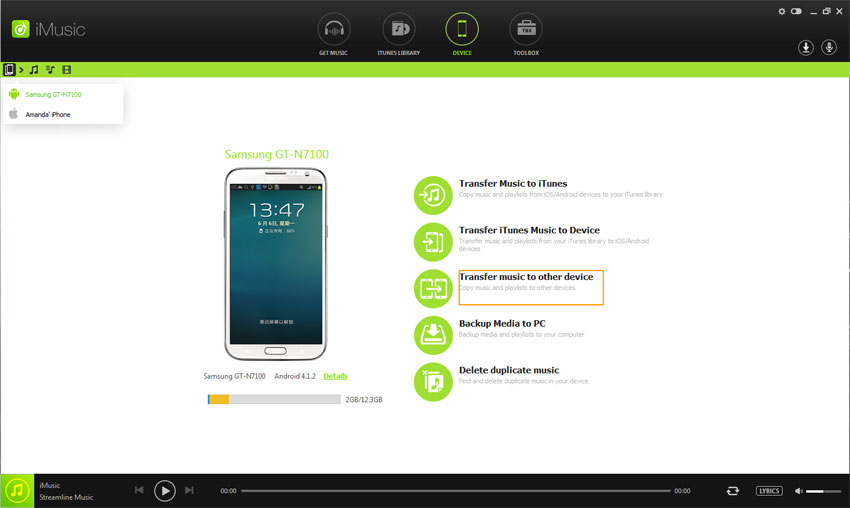




Quaisquer questões relacionadas ao produto?Tweet us @iMusic_Studio para obter suporte diretamente